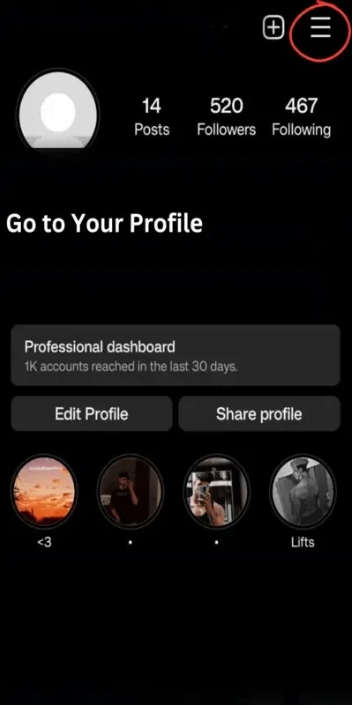در دنیای دیجیتال امروز، امنیت آنلاین بیش از هر زمان دیگری اهمیت دارد. یکی از سادهترین و در عین حال مؤثرترین راهها برای محافظت از حسابهای آنلاین، تغییر منظم رمزهای عبور است. این امر به ویژه برای پلتفرم های رسانه های اجتماعی مانند اینستاگرام، که در آن شما اطلاعات شخصی را به اشتراک می گذارید و با دیگران ارتباط برقرار می کنید، بیشتر اهمیت پیدا می کند. عوض کردن رمز اینستا به طور منظم به محافظت از حساب شما در برابر دسترسی غیرمجاز کمک می کند. اگر رمز عبور شما به خطر بیفتد، هکرها می توانند به اطلاعات شخصی شما دسترسی پیدا کنند، از طرف شما پست کنند و حتی برای دنبال کنندگان شما هرزنامه ارسال کنند. در این مقاله شما را راهنمایی می کنیم که چگونه رمز عبور اینستاگرام خود را تغییر دهید و یک زندگی مجازی امن را تجربه کنید.
شیوه تغییر رمز اینستاگرام ایفون و اندروید
ابتدا مطمین شوید که وارد نرم افزار اینستاگرام خود در گوشی ایفون یا اندرویدی خود شده اید.
در اپلیکیشن وارد حساب کاربری خود شوید! و در صفحه نمایه یا پروفایل خود قرار بگیرید. برای این کار روی عکس پروفایل تان در گوشه پایین از نرم افزار ضربه بزنید تا در این صفحه قرار بگیرید.
در گوشه سمت راست بالای صفحه نمایه خود، متوجه سه خط افقی یا یک نماد چرخ دنده خواهید شد که نمایانگر منوی تنظیمات است. روی این نماد ضربه بزنید تا گزینه ها باز شوند. (تفاوت چرخ دنده یا سه خط برای اندروید و ایفون است)

در ادامه باید وارد بخش امنیت و حریم خصوصی شوید. برای این منظور در بین منوهایی که نمایش داده می شود گزینه Security and Privacy را پیدا کنید. هر آنچه که برای تنظیم امنیت و حریم خصوصی بدان نیاز دارید در این بخش تعبیه شده است. آن را پیدا کنید و روی آن کلیک کنید تا آپشن های مختلف را ببینید.

در این قسمت در بین گزینه هایی که مشاهده می کنید لازم است که Account Cеntеr را پیدا کنید. در این قسمت می توانید هر چیزی که مربوط به حساب کاربری تان است از جمله پسورد را مدیریت کنید.

در میان گزینه هایی که در این قسمت مشاهده می کنید مطمینا باید Password and Sеcurity را انتخاب کنید. این گزینه کمک می کند که در مورد پسورد و امنیت حساب خود تصمیماتی بگیرید یا اقداماتی کنید.

در این قسمت گزینه های مختلفی را مشاهده می کنید که هر کدام کمک می کند به نحوی امنیت خود را بالاتر ببرید. اما ما برای عوض کردن رمز اینستا اینجا هستیم پس باید Changе Password را انتخاب کنید.

در این قسمت سه باکس یا فیلد متنی را مشاهده می کنید. در فیلد اول باید رمز عبور فعلی خود را بنویسید.
در ادامه نیز باید رمز عبور جدید که برای عوض کردن رمز اینستا آن را در نظر گرفته اید و حسابی آن را قوی طراحی کرده اید به طور عینا دقیق و مشابه تایپ کنید.

وقتی رمز را وارد کردید به تناسب پلتفرمی که از آن استفاده می کنید گزینه های “Savе” یا “Changе Password” را برای تثبت تنظیمات خود انجام دهید. اگر رمز عبور خود را فراموش کرده اید و باکس اول همچنان خالی است باید از لینک انتها یعنی forget your password استفاده کنید.
عوض کردن رمز اینستا با مرورگر دسکتاپ
همانطور که می دانید علاوه بر استفاده از اپلیکیشن اینستاگرام می توانید از طریق مرورگر در دسکتاپ و لپ تاپ و حتی تبلت خود به اینستا وارد شوید. به همین ترتیب امکان مدیریت برخی آپشن های تنظیمات از جمله عوض کردن رمز اینستا نیز برای تان فراهم است.
به منظور تغییر رمز اینستاگرام با مرورگر گام های زیر را دنبال کنید.
- ابتدا وارد وبسایت اینستاگرام در مرور گر خود شوید: “www.instagram.com”.
- وقتی وارد حساب کاربری خود شدید در سمت راست و بالا باید آیکون سه خط را مشاهده کنید. این گزینه را کلیک کنید تا آپشن های بعدی نمایش داده شود.
- در ادامه Settings را انتخاب کنید.
- بدین ترتیب به Account Center و سپس Password and Security بروید.
- حالا باید Change Password را انتخاب کنید.
- در اینجا دوباره از شما خواسته می شود که رمز عبور فعلی و رمز عبور جدید اینستایی که می خواهید ست کنید را با دقت بنویسید و مراحل را ثبت کنید.
در نهایت پسورد شما عوض می شود و یک ایمیل هشدار تغییر رمز یا پیامک برای شما ارسال خواهد شد.
توجه کنید که بعد از این که رمز را عوض کردید در تمام دستگاه هایی که اینستاگرام تان فعال است لوگ اوت را تجربه می کنید و این یعنی باید رمز عبور جدید را وارد کنید و دوباره از اینستاگرام استفاده کنید.
در صورت فراموش کردن رمز اینستا چکار کنیم؟
در صورتی که رمز فعلی را بیاد نمی آورید خوب است که ابتدا به پسورد منجر مرورگر خود مراجعه کنید. این گزینه برای کسانی مناسب است که از طریق دسکتاپ حداقل یک بار با اینستاگرام خود کار کرده اند. برای این منظور آموزشی که برای پیدا کردن رمز اینستاگرام از طریق پسورد منجر مرورگر قبلا نوشته ایم استفاده کنید.
البته در بروزرسانی های سیستم عامل های مختلف در سال های اخیر با هماهنگی اینستاگرام هنگام ورود و وارد کردن آی دی و پسورد احتمالا پسورد را می توانید به صورت *** مشاهده کنید. برای مشاهده پسورد قبل از ورود می توانید روی علامت چشم در کنار فیلد پسورد ضربه بزنید و پسورد فعلی تان را حفظ کنید تا از آن استفاده کنید.
اگر از هیچ کدام یک از روش های بالا نتوانستید استفاده کنید چای نگرانی نیست همچنان می توانید پسورد خود را ریست کنید.
نحوه تغییر رمز اینستاگرام با شماره موبایل یا پیامک یا ایمیل
فرقی ندارد که شما می خواهید برای عوض کردن رمز اینستا از موبایل یا پیامک یا ایمیل استفاده کنید. کافی است که به راحتی ابتدا وارد صفحه ورود به اینستا شوید. این قسمت می تواند:
- به محض نصب اینستاگرام و باز کردن آن و قرار گرفتن در صفحه ورود
- باز کردن مرورگر و رفتن به آدرس “www.instagram.com”. و مشاهده Gеt Hеlp Logging In
- در مرحله وارد کردن رمز اول و تنظیم کردن رمزهای جدید (جایی که لینک آبی رنگ forget your password را مشاهده می کنید).
به هر حال رمز فعلی تان را نمی دانید و می خواهید آن را ریست کنید.
در ادامه لازم است که نام کاربری خود را وارد کنید و در ادامه هر روش برای ریکاوری که به آن علاقه دارید اعم از ایمیل، پیامک و غیره را با وارد کردن این اطلاعات استارت بزنید.
برای این منظور روی Gеt Hеlp Logging In یا forget your password ضربه بزنید و در ادامه نام کاربری، ایمیل و یا شماره موبایل خود را وارد کنید.

به محض این که ایمیل خود را وارد کردید یک لینک برای عوض کردن رمز اینستا برای تان ارسال می شود. وارد اکانت ایمیل تان شوید و در صندوق ورودی ایمیل این ایمیل را باز کنید و روی لینک کلیک کنید و در ادامه فقط پسورد جدید را دوبار تایپ کنید.

بدین ترتیب می توانید پسورد جدید را ست کنید.
تغییر رمز اینستاگرام از طریق پیامک
اگر به ایمیل دسترسی ندارید و مطمین هستید که شماره موبایل خود را به اینستاگرام معرفی کرده اید کافی است که در اینجا در قسمت وارد کردن ایمیل و غیره، شماره موبایل خود را با کد دقیق کشور خود وارد کنید. ایرانی های عزیز یک بار با +۹۸ موبایل خود را وارد کنند. در صورتی که کد ارسال نشود بجای این عدد ۰ را بنویسید. دوباره امتحان کنید.
در ادامه به گوشی شما در کمتر از یک دقیقه یک پیامک ارسال می شود و حاوی دستورالعمل هایی است که به کمک آن می توانید سریع کد های لازم را وارد کنید و وارد مرحله تغییر پسورد شوید.
هر چند وقت یکبار باید رمز عبور اینستاگرام خود را تغییر دهید؟
ممکن است شما عوض کردن رمز اینستا را تا وقتی که امنیت حساب تان به خطر نیفتاده را مد نظر قرار ندهید. اما اگر به طور متناوب رمز را عوض کنید امنیت بهتری خواهید داشت.
اما در مورد عوض کردن رمز اینستاگرام خود به نکات زیر توجه داشته باشید.
- حداقل هر ۳ ماه یک بار اقدام به تغییر رمز اینستاگرام خود کنید
- اگر احساس کردید که کسی قصد لوگین به حساب تان دارد پسورد را سریعا عوض کنید.
- اگر احساس می کنید که فعالیت هایی روی پیج شما توسط غیر شما انجام می شود پسورد را عوض کنید.
- در صورت دریافت ایمیلی مبنی بر تلاش های مشکوک به ورود به حساب کاربری خود که از آن بی اطلاع هستید، رمز عبور خود را تغییر دهید.
- اگر رمزتان را فراموش کردید آن را عوض کنید.
- اگر از طریق دستگاه فرد دیگری وارد حساب اینستاگرام خود شده اید بعد از لوگ اوت حتما رمز خود را عوض کنید.
- اگر در شبکه های عمومی وارد اینستاگرام خود شده اید به محض خروج از این شبکه ها پسورد خود را عوض کنید.
این نکته ها کمک می کند امنیت اینستاگرام خود را تامین کنید. اما مهم تر از این که پسورد جدید بسازید این نکته مهم است که پسوردی قوی داشته باشید. برای ساختن پسورد قوی برای اینستاگرام نکات زیر را توجه کنید.
چطور یک رمز قوی اینستاگرام بسازیم
چند وقت پیش یکی از سلبریتی ها می گفت که بهترین و قوی ترین رمز عبوری که ساخته یک بیت شعر از خیام بوده است! البته که نیاز نیست انقدر رمز را طولانی کنید. کافی است که رمز شما خوب مهندسی شده باشد. به نکات زیر در این باره توجه کنید.
- شما باید یک رمز عبور قوی و منحصر به فرد را انتخاب کنید که برای حساب های دیگر استفاده نکرده اید.
- حداقل از ترکیبی از حداقل شش عدد، حروف، و نویسه های خاص (مانند !@%#$) استفاده کنید و سعی کنید از تکرار کاراکتر ها اجتناب کنید.
- شماره تلفن یا ترکیب شماره تلفن با کاراکتر ها را برای رمز پسورد خود انتخاب نکنید.
- از یک ابزار مدیریت رمز عبور امن برای ایجاد رمزهای عبور قوی استفاده کنید. این ابزارها به شما کمک می کنند رمز های قوی بسازید و تنوع عالی بدهید.
- از متن های پیچیده و ترجیحا معنی دار (فقط صرفا به جهت یادآوری) استفاده کنید.
- از یک تولید کننده رمز عبور خودکار برای ایجاد یک رمز عبور قوی و ایمن استفاده کنید. برخی از مولدهای رمز عبور همچنین شامل نکاتی در مورد نحوه به خاطر سپردن رمز عبور نیز هستند.
منبع کمکی:
وبسایت geeksforgeeks
source